Arreglar iPhone no va a dormir cuando no se use [resuelto]
![Arreglar iPhone no va a dormir cuando no se use [resuelto]](https://ilinuxgeek.com/storage/img/images/fix-iphone-not-going-to-sleep-when-not-used-[solved].png)
- 1930
- 264
- Carmen Casillas
Muchos usuarios de iPhone han observado un problema inusual con sus iPhones. Cuando no lo usan por un cierto tiempo, no entra en modo de suspensión. Esto está causando un problema para ellos, ya que está agotando su batería debido a que el consumo enorme debido a que el brillo de la pantalla se enciende todo el tiempo.
Hay razones por las cuales este iPhone no va a dormir cuando no se usa como se enumera a continuación.
- El ajuste de elevación a Wake está habilitado
- iPhone no actualizado
- La configuración de tiempo automotriz debe haberse cambiado
- Se cambia la configuración de atención
En este artículo, hemos compilado un montón de soluciones que pueden ayudar a los usuarios que se enfrentan al iPhone que no van a dormir cuando no se usan en sus iPhones.
Tabla de contenido
- SEX 1 - Modifique la configuración de bloqueo automático en su iPhone
- FIJO 2 - Verifique la configuración de atención
- FIJAR 3 - Desactivar asistencia
- Arreglar 4 - Apague la opción Aumentar a Wake
- Soluciones adicionales
SEX 1 - Modifique la configuración de bloqueo automático en su iPhone
La función Auto-Lock en su iPhone es la configuración cuando está habilitada, bloquea automáticamente el iPhone después de un cierto tiempo de inactividad. Si la configuración de bloqueo automático se establece en una opción llamada Never, entonces nunca bloqueará su iPhone en absoluto. Por lo tanto, le recomendamos que tenga que establecer la configuración de bloqueo automático en 30 segundos, 1 minuto, etc. Pero nunca nunca.
Siga los pasos para cambiar la configuración de bloqueo automático en su iPhone.
Paso 1: Abra el Ajustes Página en tu iPhone.
Paso 2: toque el Mostrar Y brillo Opción como se muestra en la siguiente captura de pantalla.
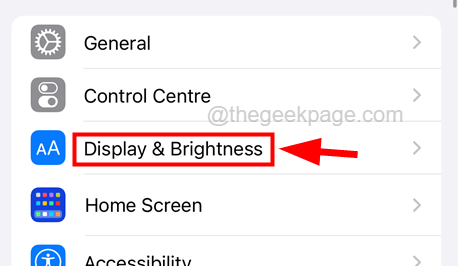
Paso 3: Desplácese hacia abajo en la página y toque Bloqueo automático.
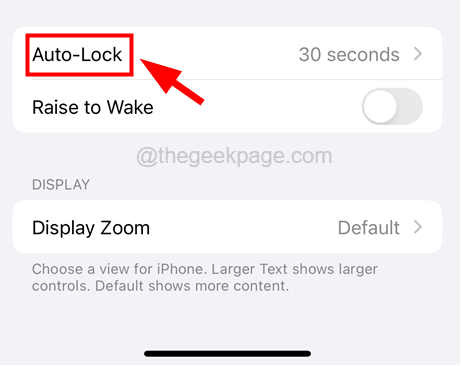
Paso 4: en la página de bloqueo automático, toque el marco de tiempo después de lo cual su iPhone desea bloquearse como 30 segundos, 1 minuto, etc.
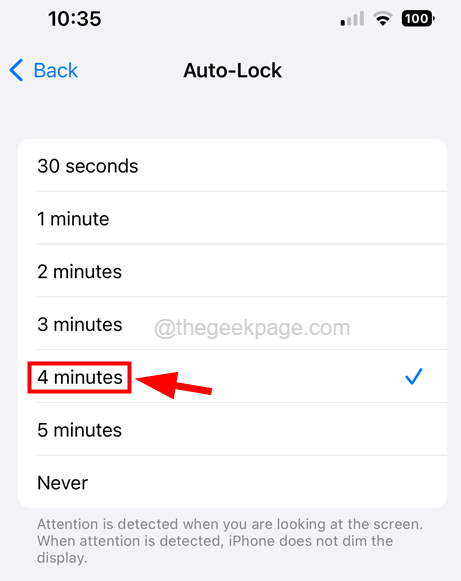
Paso 5: Después de cambiar esta configuración, este problema se resolverá.
FIJO 2 - Verifique la configuración de atención
Este método se aplica a aquellos usuarios de iPhone que tienen iPhone X o superior, ya que la función de atención no está disponible en modelos más antiguos. La característica consciente de la atención permite que el iPhone se despierte cuando detecta la cara o los ojos cerca de ella y lo considera una actividad. Entonces, esta podría ser la razón por la cual su iPhone no se bloquea incluso después de mucho tiempo de no usarlo.
Siga los pasos a continuación sobre cómo deshabilitar la función Atención consciente.
Paso 1: Después de desbloquear su iPhone, vaya a la Ajustes página.
Paso 2: toque el Accesibilidad opción una vez.
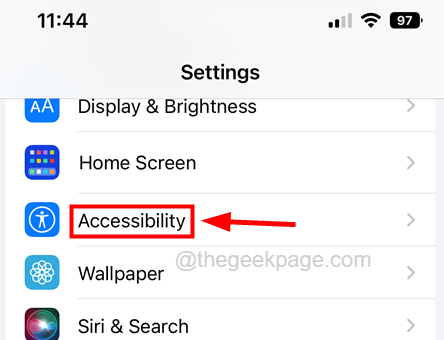
Paso 3: luego elija el Face ID y atención opción aprovechandolo.
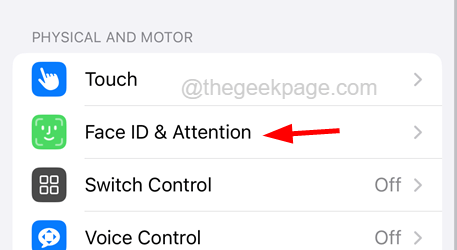
Paso 4: A continuación, deshabilite el Características de atención apagando su interruptor como se muestra en la siguiente captura de pantalla.
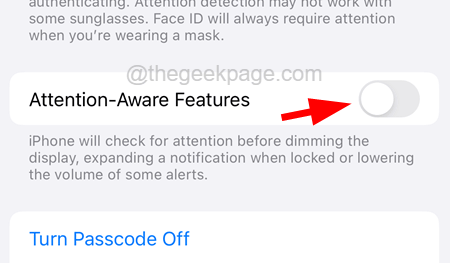
FIJAR 3 - Desactivar asistencia
Algunos usuarios de iPhone han afirmado que pudieron solucionar este problema desactivando la opción de Toque de asistencia en sus iPhones. Así que probemos también este método una vez y veamos si esto también funciona para nosotros.
Estos son los pasos sobre cómo deshabilitar el toque de asistencia en su iPhone.
Paso 1: Abra el Ajustes página.
Paso 2: desplácese hacia abajo en la página y toque el Accesibilidad Opción como se muestra a continuación.
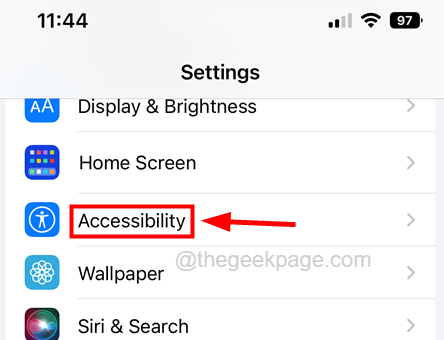
Paso 3: luego seleccione el Tocar opción aprovechándolo una vez.
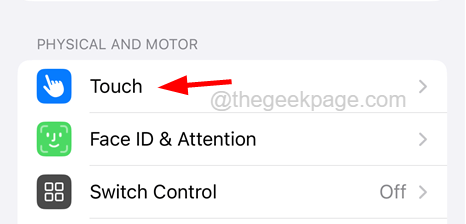
Paso 4: ahora toque el Toque de asistencia opción en la parte superior de la página.
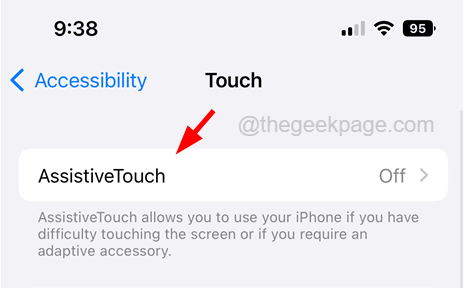
Paso 5: deshabilitar el Toque de asistencia Opción tocando su botón de palanca como se muestra en la siguiente captura de pantalla.
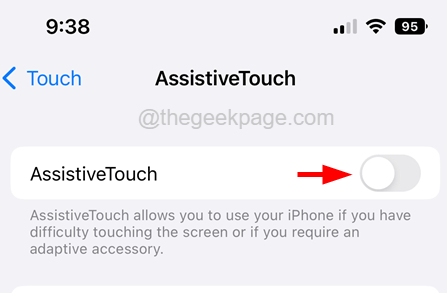
Arreglar 4 - Apague la opción Aumentar a Wake
La configuración de Raise to Wake permite que el iPhone se despierte si eleva o mueve su iPhone físicamente y esto se considerará una actividad. Entonces, el iPhone no se bloqueará a menos que presione el botón de encendido. Intentemos apagar la configuración de Rail to Wake en su iPhone y ver si esto ayuda.
Paso 1: ir al Ajustes página aprovechando el Ajustes icono como se muestra en la siguiente captura de pantalla.
Paso 2: luego toque el Pantalla y brillo Opción como se muestra a continuación.
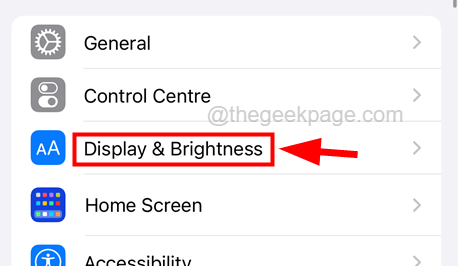
Paso 3: ahora desplácese hacia abajo y deshabilite el Levantar para despertar opción tocando su botón de alternancia.
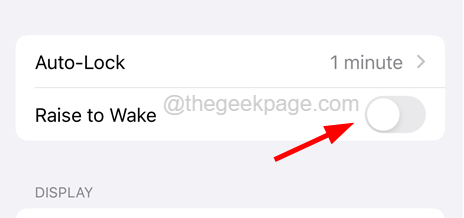
Paso 4: Eso es todo! Esto debería solucionar el problema.
Si no, pruebe nuestras soluciones adicionales explicadas a continuación.
Soluciones adicionales
Actualiza tu iPhone
Si el software de cualquier dispositivo no se actualiza a su última versión, puede no funcionar como se esperaba y puede crear toneladas de problemas como los discutidos anteriormente en este artículo. Por lo tanto, es mejor intentar actualizar el iPhone y ver si esto ayuda.
- Para hacerlo, ve a Configuración> General> Actualización de software página.
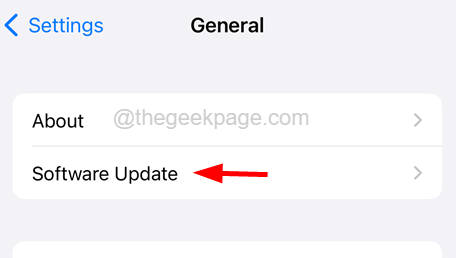
- Espere un tiempo hasta que cargue las actualizaciones disponibles.
- Si hay alguna actualización, toque Descargar e instalar Para comenzar a descargar e instalar la actualización en su iPhone.
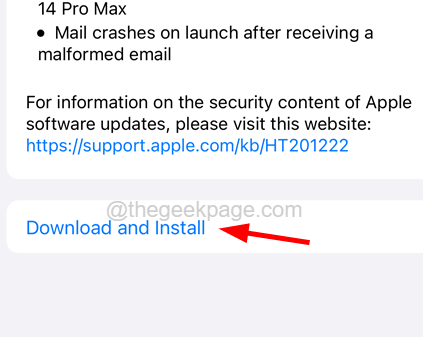
- Una vez que se actualiza, verifique si el problema aún permanece.
Force reiniciar iPhone
A veces, la fuerza reiniciar el iPhone ayuda a resolver la mayoría de los problemas en el iPhone y se puede hacer simplemente usando los pasos a continuación.
- Para forzar reiniciar su iPhone, presione el sube el volumen Botón una vez y suelte.
- Después de eso, presione el bajar volumen botón y suelte.
- presione el lado botón de su iPhone durante unos 10 segundos hasta que vea el Manzana Registro de logotipo en la pantalla.
- Una vez que comience el iPhone, intente verificar si su iPhone se bloquea cuando está inactivo.
Restablecer todos los ajustes
Cuando se cambian algunas de las configuraciones en el iPhone, esto tiende a crear problemas como se menciona en este artículo anterior, también detectar qué configuración está causando este problema no es fácil, por lo que restablecer todas las configuraciones es la mejor manera de solucionar este problema.
Estos son los pasos sobre cómo restablecer todas las configuraciones de su iPhone.
- Buscar Configuración> General> Transferir o restablecer iPhone> Restablecer.
- Elegir el Restablecer todos los ajustes Opción de la lista de apariencia.
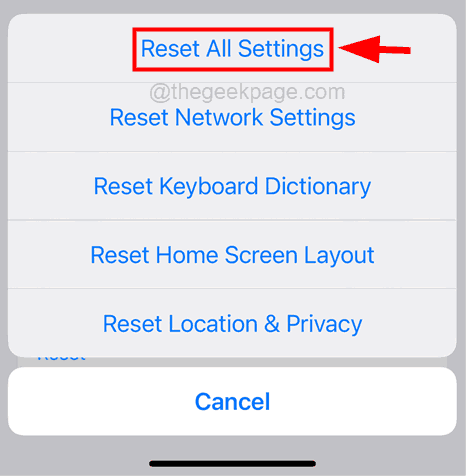
- Confirmarlo aprovechando Resetear todo Ajustes.
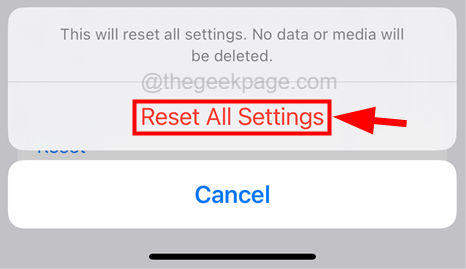
- Una vez que se complete el restablecimiento de todas las configuraciones en su iPhone, vea si la solución funcionó o no.
- « Cómo enviar fotos a WhatsApp sin perder calidad
- Cómo arreglar iPhone que muestra una fecha y hora incorrectas [resuelto] »

